Cum să remediați baza de date pentru țiglă este o eroare coruptă pe Windows 10
Meniul Start este unul dintre cele mai comune componente de pe Windows 10 care se pot rupe. Adesea, Windows Search și bara de activități s-ar putea descurca. Aceste probleme sunt atât de comune, încât Microsoft are un instrument dedicat de depanare pentru meniul Start. Acest instrument nu rezolvă întotdeauna orice problemă pe care o întâmpinați cu Meniul Start, cu toate acestea, va putea identifica unul sau mai multe motive care ar putea cauza problema. Un astfel de motiv este acela că „Baza de date a plăcilor este coruptă”. Acest lucru poate duce la nefuncționarea meniului Start sau pictogramele de țiglă dispar. Iată trei moduri de a remedia problema.

Fișier nou bază de date pentru țiglă
În cazul în care remedierea problemelor din meniul Start nu reușește să remedieze baza de date, va trebui să faceți acest lucru manual. Puteți încerca două lucruri; copiați o nouă bază de date de la un utilizator nou sau copiați-o de la o altă mașină. Evident, doriți să încercați să-l copiați de la un utilizator nou înainte de a căuta o mașină Windows 10 suplimentară.
În sistemul dvs., creați un utilizator nou și conectați-vă la acesta. Accesați următoarea locație.
C: \ Users \ newUserAccount \ AppData \ Local \ TileDataLayer
Copiați folderul bazei de date și lipiți-l undeva, vă este ușor să accesați. Apoi, reveniți la contul dvs. de utilizator (cel cu baza de date cu dale corupte). Navigați la următoarea locație.
C: \ Users \ UserName \ AppData \ Local \ TileDataLayer

Aici va exista un alt dosar al bazei de date. Redenumiți altceva, de exemplu, Database.old și apoi lipiți folderul Database pe care l-ați copiat din celălalt cont de utilizator în locația de mai sus. Meniul dvs. Start va fi resetat în mod implicit, dar va începe să funcționeze din nou.
Dacă folderul bazei de date a noului cont de utilizator nu funcționează, încercați să obțineți același dosar dintr-un sistem Windows 10 diferit, care are un meniu Start complet funcțional.
Windows 10 Start Reparare
Este posibil ca repararea Windows 10 Startup să poată repara meniul Start și baza de date cu țiglă coruptă. Puteți iniția reparația de pornire din aplicația Setări. Accesați Actualizare și securitate> Recuperare și faceți clic pe Restart sub Startup avansat. În ecranul Pornire avansată, accesați Depanare> Opțiuni avansate> Reparație pornire.
În mod alternativ, dacă aveți un disc de instalare Windows 10, îl puteți conecta și selecta opțiunea de reparare.
Resetați Windows 10
Aceasta nu este opțiunea preferată de reparare a nimănui, dar dacă toate celelalte nu reușesc, resetarea Windows 10 va rezolva problema. Dacă nu doriți să resetați Windows 10, verificați dacă un nou cont de utilizator are un meniu Start funcțional și migrați contul de utilizator curent la cel nou.
Căutare
Postări Recente
Cum să setați parole complicate și să le amintiți: Manager de parole de înghețată
Oamenii nu setează întotdeauna cele mai puternice parole. De multe ...
BitLocker Drives Unlocker [Aplicații AddictiveTips]
Dacă utilizați BitLocker Drive Encryption pentru a cripta și a secu...
Cum să vă alăturați unei întâlniri online: Hangouts Google, Zoom și Skype
O mulțime de activități zilnice se mișcă online, cu țările care vor...

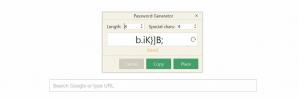
![BitLocker Drives Unlocker [Aplicații AddictiveTips]](/f/0c0ad830b638e71dd55659a65a81c27d.jpg?width=680&height=100)
